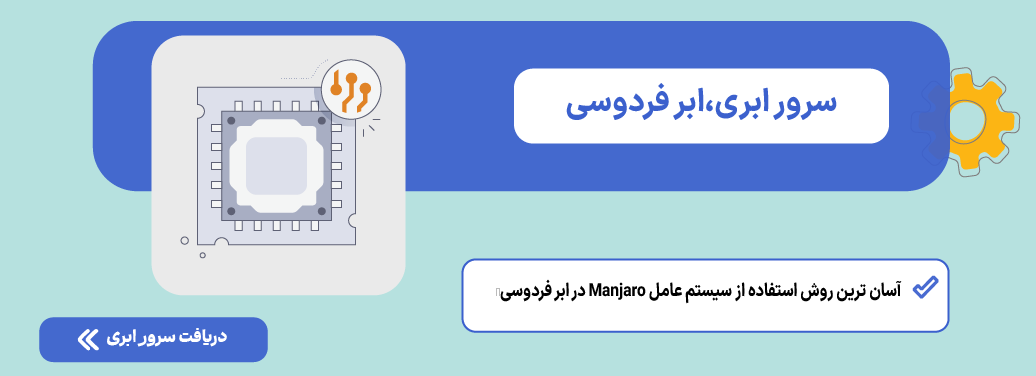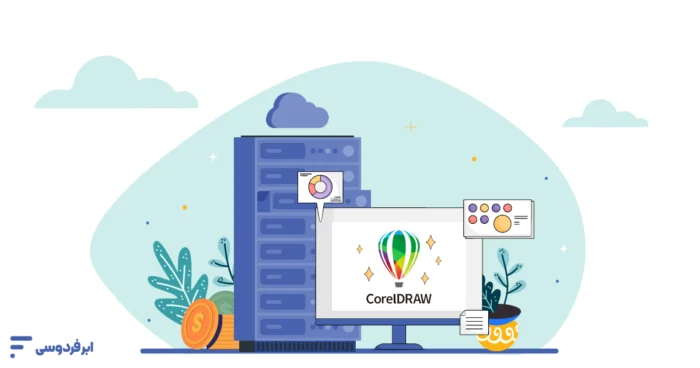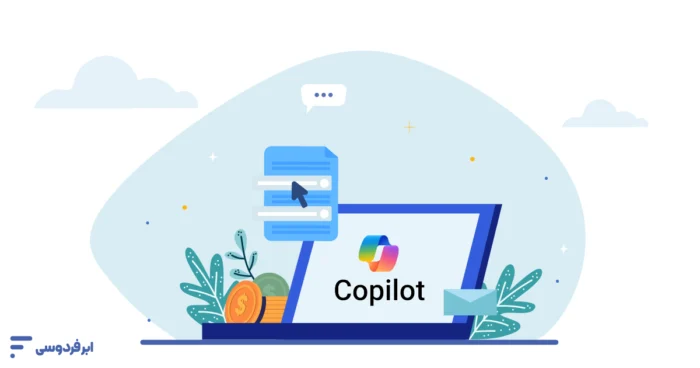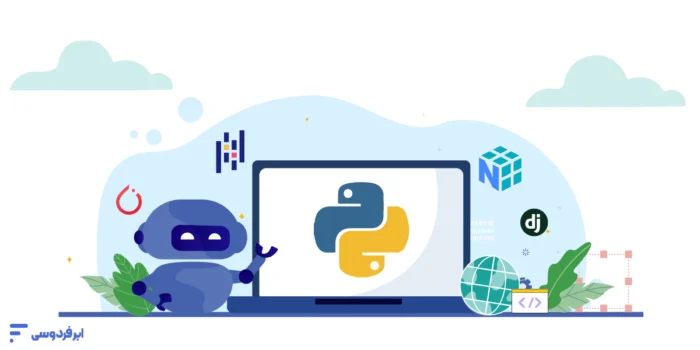Manjaro Linux یک توزیع مدرن، سریع و کاربرپسند از خانواده Arch Linux است که برخلاف آن، برای نصب و راهاندازی به دانش فنی بالایی نیازی ندارد. این توزیع محبوب با بهرهگیری از نصب کننده گرافیکی، محیط های دسکتاپ متنوع و ابزارهای حرفه ای خودکار، تجربه ای لذت بخش را هم برای کاربران تازه وارد و هم برای کاربران حرفه ای فراهم می سازد. به همین دلیل نیز در این راهنما، مراحل نصب سیستم عامل مانجارو را به روشی ساده و گام به گام آموزش داده ایم.
برای آشنایی با سیستم عامل مانجارو و کاربردها و مزایای آن کلیک نمایید:
فهرست مطالب
مرحله اول: دانلود سیستم عامل Manjaro
اولین گام برای نصب سیستم عامل مانجارو، دریافت فایل نصب آن است. مرجع اصلی این سیستم عامل سایت Manjaro.org نام دارد. قبل از هر اقدامی در نظر داشته باشید که این سیستم عامل لینوکسی از چند محیط دسکتاپ مختلف پشتیبانی می کند که به دو دسته رسمی و جامعهمحور تقسیم می شوند.
نسخه های رسمی آن شامل Xfce، KDE Plasma و GNOME هستند که مستقیماً توسط تیم توسعه مانجارو توسعه و بهینه سازی می شوند. در کنار آنها نیز نسخه های جامعه محوری از قبیل Cinnamon، MATE، LXQt، Budgie و i3 وجود دارند که توسط اعضای جامعه مانجارو توسعه و پشتیبانی می شوند.
| محیط دکستاپ | دانلود سیستم عامل مانجارو |
| Xfce | لینک مستقیم |
| GNOME | لینک مستقیم |
| KDE Plasma | لینک مستقیم |
در ادامه، حداقل مشخصات سخت افزار مورد استفاده برای نصب سیستم عامل مانجارو را آورده ایم. در نظر بگیرید که نسخهی 64 بیتی (x86_64) این سیستم عامل می تواند انتخاب مناسب تری برای محیط های غیر سروری باشد:
پردازنده (CPU):
- حداقل: پردازنده ۱ گیگاهرتز با پشتیبانی از معماری ۶۴ بیتی
- پیشنهادی: پردازنده دو هستهای ۲ گیگاهرتز یا قویتر
حافظه (RAM):
- حداقل: ۱ گیگابایت برای نسخههای سبک مانند Xfce یا i3
- پیشنهادی: ۴ تا ۸ گیگابایت برای نسخههای کاملتر مانند KDE یا GNOME
فضای ذخیرهسازی و گرافیک:
- حداقل: ۳۰ گیگابایت فضای خالی و کارت گرافیک با پشتیبانی از رزولوشن 1024×768
- پیشنهادی: ۵۰ گیگابایت یا بیشتر و کارت گرافیک با شتابدهی سختافزاری برای عملکرد روانتر
مرحله دوم: ساخت فلش USB قابل بوت
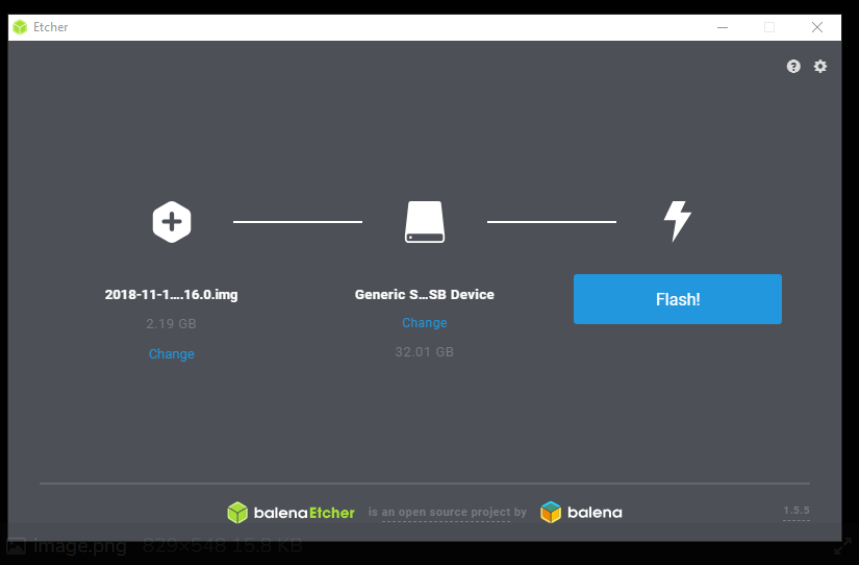
برای اینکه بتوانید فایل نصب سیستم عامل مانجارو را بر روی یک سیستم اجرا و نصب کنید، ابتدا آن را روی یک فلش مموری قابل بوت بریزید. به این کار اصطلاحاً ساخت USB بوتیبل گفته می شود. این مرحله یکی از مهمترین مراحل نصب است، چرا که اگر به درستی انجام نشود، سیستم شما نمی تواند وارد محیط نصب شود:
کاربران ویندوز:
- از سایت Balena Etcher نرمافزار Etcher را دانلود و اجرا کنید اچر نیازی به نصب ندارد.
- فلش مموری با حداقل 8 گیگابایت فضا را به سیستم وصل کنید.
- فایل ISO سیستم عامل دانلود شده را انتخاب نمایید.
- در قسمت Partition scheme اگر سیستم شما UEFI دارد گزینه GPT و اگر ندارد MBR را انتخاب کنید.
- سیستم فایل را روی FAT32 یا NTFS قرار دهید.
- روی دکمه Start کلیک کرده و منتظر بمانید تا فلش بوتیبل آماده شود.
کاربران لینوکس:
اینک فلش را متصل و سپس در ترمینال دستور زیر را اجرا کنید. اطمینان حاصل کنید که مسیر فلش را درست انتخاب کردهاید، چون این فرآیند غیر قابل بازگشت است:
sudo dd if=/path/to/manjaro.iso of=/dev/sdX bs=4M status=progress && syncifمسیر فایل ISOofمسیر فلش (مثلاً/dev/sdb)
مرحله سوم: بوت کردن سیستم از روی فلش
بعد از آمادهسازی فلش، اینک باید سیستم خود را از طریق آن بوت کنید و سپس وارد محیط نصب سیستم عامل مانجارو شوید.
- فلش را به سیستم متصل کنید و آن را ری استارت نمایید.
- بلافاصله بعد از روشن شدن، کلید مربوط به BIOS/UEFI را بفشارید:
(ASUS و Acer: کلید F2 یا Del / برند HP: کلید F10 / برند Lenovo: کلید F1 یا Fn + F2 / برند Dell: کلید F2)
- در تنظیمات Boot Order، فلش را به عنوان گزینه اول بوت انتخاب کنید.
- اگر سیستم شما از Secure Boot استفاده میکند، آن را غیرفعال کنید.
- تغییرات را ذخیره نمایید و سپس از BIOS خارج شوید. اینکار معمولا با کلید F10 صورت می پذیرد.
مرحله چهارم: ورود به محیط نصب سیستم عامل مانجارو
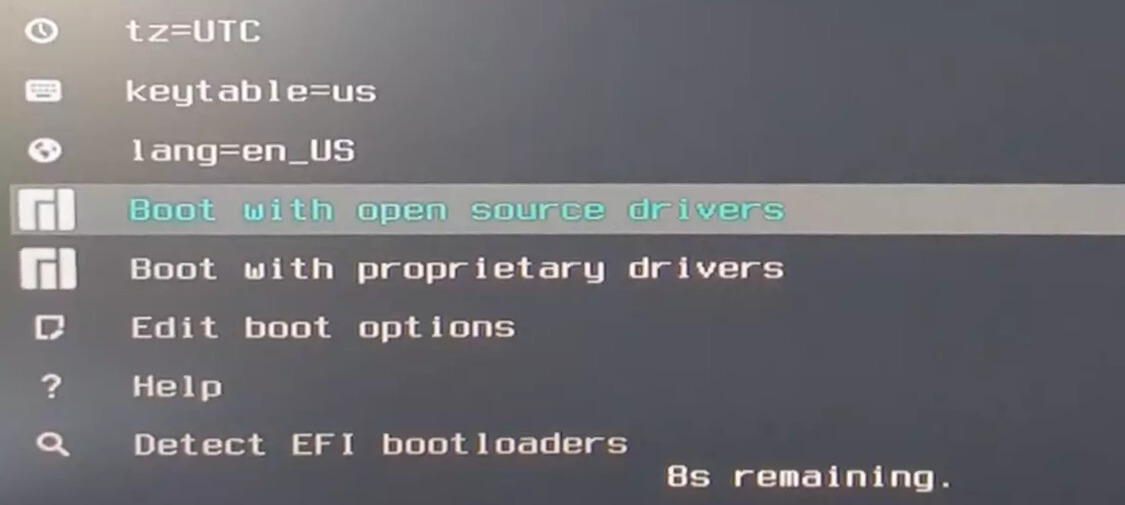
پس از روشن کردن سیستم و بوت شدن از روی USB یا DVD حاوی مانجارو، صفحهای با چند گزینه ظاهر میشود که مربوط به نحوه اجرای سیستم است. در این مرحله، باید گزینهی مناسب برای ورود به محیط زنده (Live Environment) را انتخاب کنید. معمولاً این گزینه به صورت زیر نمایش داده میشود:
- Boot with open source drivers
- Boot with proprietary drivers
پیشنهاد می شود که گزینه اول را انتخاب نمایید. پس از چند لحظه وارد محیط دسکتاپ زنده (Live Environment) می شوید. در این محیط می توانید Manjaro را بدون نصب تست و یا نصب نمایید.
مرحله پنجم: تنظیمات سیستم عامل مانجارو با Calamares
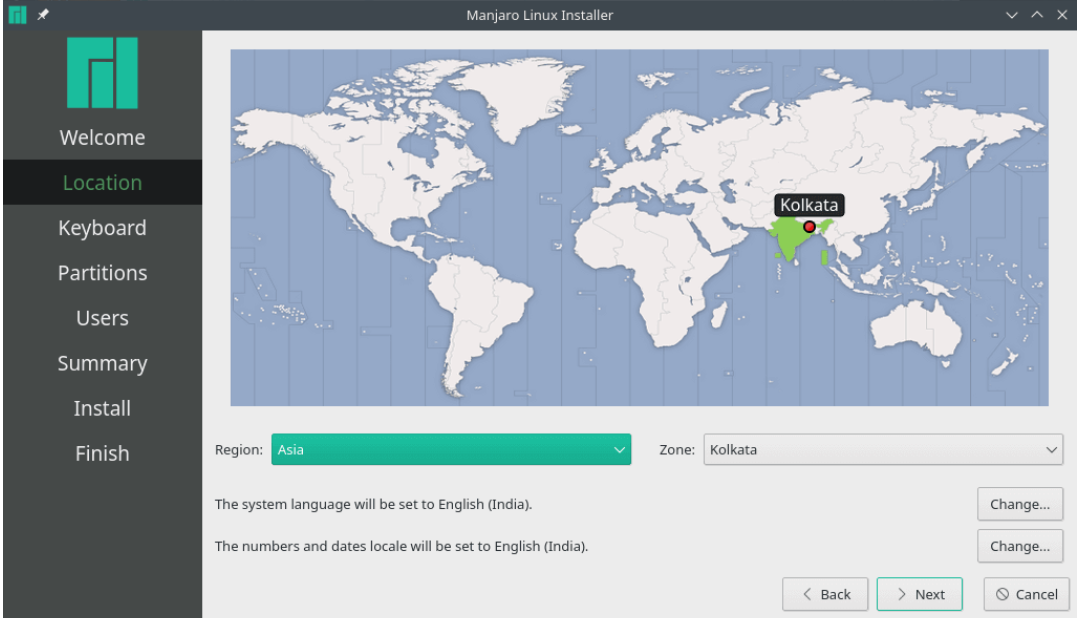
نصب سیستم عامل Manjaro با استفاده از ابزار گرافیکی قدرتمندی به نام Calamares صورت می پذیرد که با طراحی کاربرپسندش، فرآیند نصب سیستم عامل را بهصورت مرحله به مرحله، ساده، سریع و بدون نیاز به دانش فنی خاصی برای کاربران در هر سطحی فراهم می سازد.
- روی آیکن Install Manjaro روی دسکتاپ کلیک کنید.
- زبان نصب را انتخاب کنید (English یا فارسی).
- منطقه زمانی خود را مشخص کنید (Asia/Tehran).
- زبان صفحه کلید (Persian یا US) را انتخاب کنید.
- یکی از دو روش Erase Disk (نصب کامل و پاک کردن همه) و یا Manual Partitioning را انتخاب نمایید.
- یک کاربر بسازید و رمز root را وارد نمایید.
- خلاصه نصب را بررسی کرده و روی Install Now کلیک کنید.
- صبر کنید تا نصب به پایان برسد.
- تیک گزینه “Restart now” را بزنید و روی Done کلیک کنید.
- فلش را جدا کنید و سیستم را ری استارت نمایید.
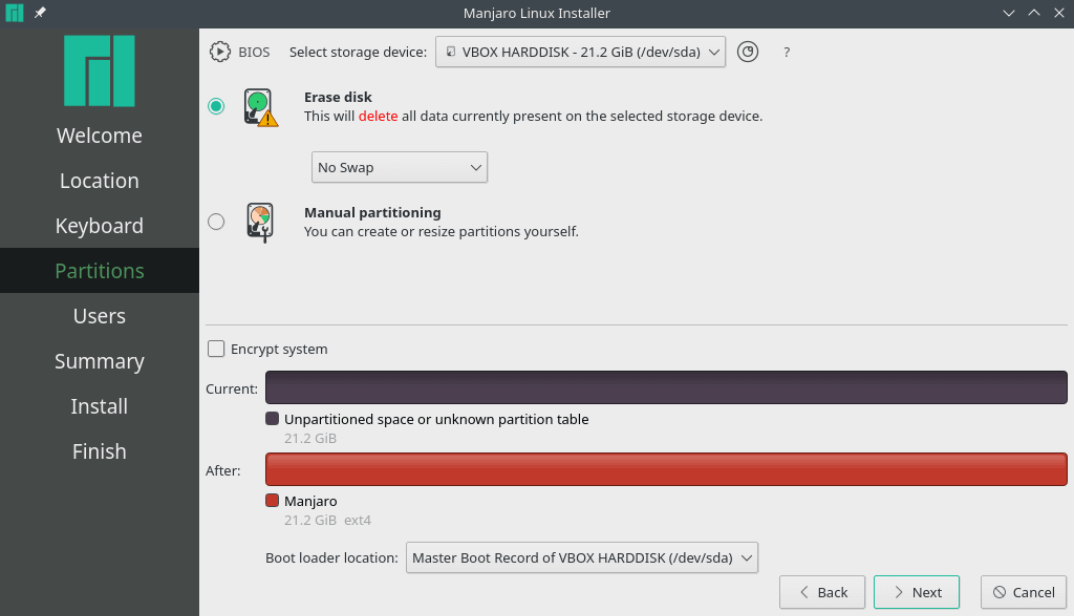
مرحله ششم: پیکربندی سیستم عامل مانجارو
پس انجام ری استارت و راه اندازی مجدد سیستم، اینک زمان اتصال به سیستم عامل مانجارو است. اما پیشنهاد می شود که پیش از هر گونه اقدامی، موارد زیر را برای بهینه سازی و دستیابی به پایداری و امنیت بیشتر انجام دهید:
بهروزرسانی کل سیستم:
sudo pacman -Syuنصب زبان فارسی و فونتهای فارسی:
sudo pacman -S ttf-dejavu ttf-freefont noto-fonts noto-fonts-cjk noto-fonts-emojiنصب درایور گرافیک در صورت نیاز:
sudo mhwd -a pci nonfree 0300فعالسازی فایروال برای امنیت بیشتر:
sudo pacman -S ufw
sudo systemctl enable ufw
sudo systemctl start ufw
sudo ufw enableراهنمای حل مشکلات اتصال به سیستم عامل مانجارو
در این جدول، به مشکلات رایج کاربران هنگام نصب و یا مراحل اتصال به سیستم عامل Manjaro پرداخته ایم و به همراه هر مشکل، یک راهحل سریع برای رفع آنها نیز معرفی کرده ایم:
| مشکل رایج | راهحل سریع |
|---|---|
| نصب کننده اجرا نمی شود: | اتصال اینترنت را بررسی و نصب را مجدد اجرا کنید. |
| بوت نشدن سیستم بعد از نصب: | بررسی ترتیب بوت / نصب مجدد GRUB با manjaro-chroot. |
| اتصال وای فای وجود ندارد: | بررسی شناسایی کارت با lspci / نصب درایور مناسب. |
| محیط فارسی به هم ریخته است: | نصب فونت های فارسی بالا را انجام دهید. |
| رزولوشن پایین یا تصویر تار است: | نصب درایور گرافیکی با mhwd و ری استارت سیستم. |
سرور ابری؛ راه حل تمام مشکلات!
می توان به دور از تمام این مراحل پیچیده و مشکلات مختلف، به استفاده از سرور ابری آماده رو بیاوریم. آن هم با هزینه ای کمتر و قدرت و سرعتی باور نکردنی! اینگونه دیگر نیازی به نگرانی درباره پیکربندی سیستم عامل و یا مشکلات سخت افزاری نیست و با کمترین هزینه به پیشرفته ترین سرورهای جهان متصل خواهیم بود.
یکی از بهترین گزینهها برای دسترسی به یک زیرساخت ابری مطمئن در ایران، ابر فردوسی نام دارد. این سرویس ابری با ارائه منابع پردازشی قدرتمند، سیستم عاملهای آماده نصب و پشتیبانی فنی تخصصی، به شما کمک می کند تا با کمترین زمان و هزینه، به یک محیط کار کاملاً آماده و انعطافپذیر دسترسی پیدا کنید. همین حالا امتحان نمایید:
جمعبندی
Manjaro ترکیبی است از قدرت Arch و راحتی کاربری، برای کسانی که دنبال توزیعی مدرن، سریع و همیشه بهروز هستند. در این مقاله، مراحل کامل نصب سیستم عامل مانجارو را بهصورت دقیق و ساده شرح دادیم. از دانلود فایل ISO، ساخت فلش بوتیبل، ورود به محیط نصب گرافیکی Calamares، تا پیکربندیهای نهایی پس از نصب را به صورت گام به گام آورده ایم.
برای آشنایی با انواع توزیع های لینوکس به صورت جامع و بروز کلیک نمایید:
سوالات متداول
چنانچه سوال یا ابهامی درباره مراحل نصب سیستم عامل مانجارو در ذهن شما باقی مانده است و یا پیشنهادی جهت تکمیل این راهنما دارید، خوشحال خواهیم شد که در بخش نظرات پاسخگوی شما باشیم. با این حال در ادامه به چند سوال متداول کاربران پاسخ دادهایم:
چطور میتوان Manjaro را نصب کرد؟
ابتدا فایل ISO مورد نظر را از سایت رسمی دانلود کرده، با استفاده از Rufus یا dd روی فلش بریزید، سپس سیستم را از روی فلش بوت کرده و مراحل نصب گرافیکی Calamares را دنبال کنید.
کدام محیط دسکتاپ برای Manjaro بهتر است؟
برای سیستمهای قوی: KDE یا GNOME
برای سیستمهای سبک: XFCE
سلیقهای هم هست! همه محیطها روان و زیبا طراحی شدهاند.
چگونه Manjaro را بهروز نگه دارم؟
با اجرای دستور sudo pacman -Syu میتوانید همه بستهها را بهروزرسانی کنید. Manjaro rolling-release است و همیشه جدید میماند.
پیوست ها
فایل PDF مقاله نصب سیستم عامل مانجارو:
فایل صوتی مقاله نصب سیستم عامل مانجارو:
منابع مقاله نصب سیستم عامل مانجارو: